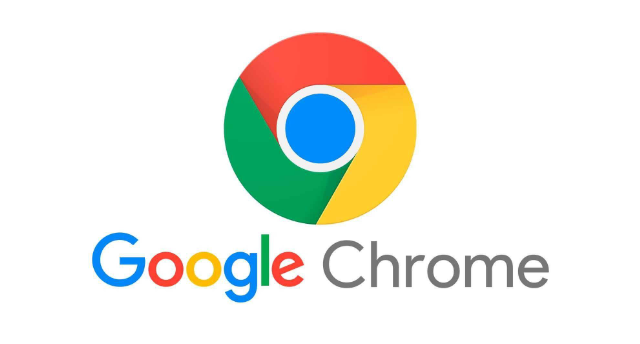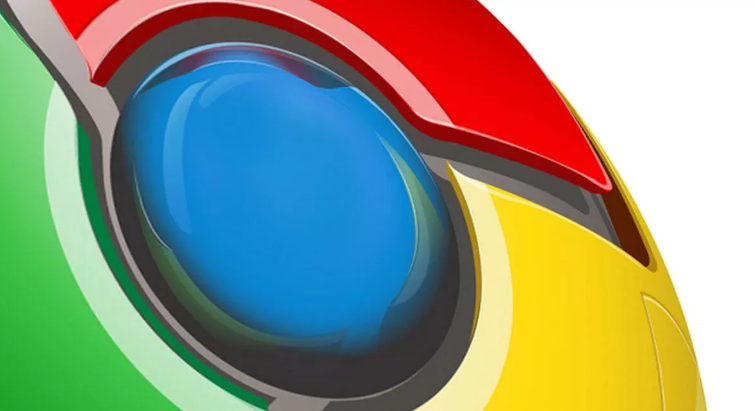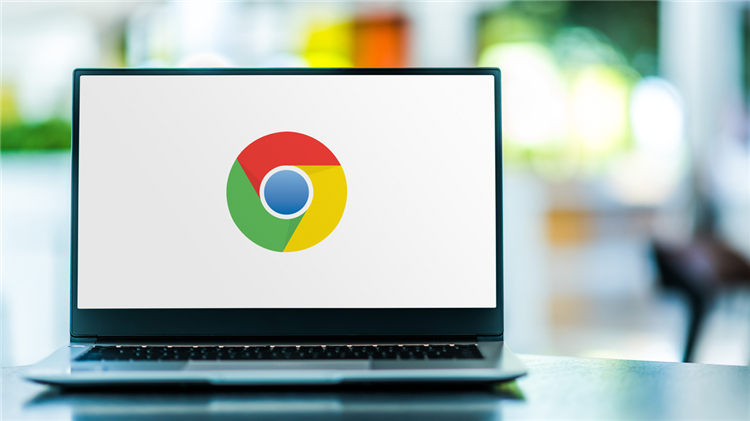详情介绍

Chrome浏览器如何查看性能瓶颈
打开Chrome浏览器,进入目标网页后,右键点击页面,选择“检查”或按快捷键Ctrl+Shift+I(Windows/Linux)/Cmd+Option+I(Mac)打开开发者工具。切换至“Performance”面板,点击录制按钮开始性能记录,执行可能造成瓶颈的操作后停止录制。分析报告中长时间运行的函数、渲染阻塞及事件处理等信息,可定位性能瓶颈。
切换至“Memory”面板,使用堆快照检查内存使用情况。通过对比不同时间点的快照,若内存持续增长且未释放,可能存在内存泄漏问题。
切换至“Network”面板,查看网络请求细节。分析加载缓慢的资源和可能导致阻塞的请求,如大型文件或过多的HTTP请求。
切换至“Rendering”面板,查看渲染性能指标。使用“Paint flashing”和“Layer borders”等功能识别重绘和重排问题,减少不必要的布局变化可提升性能。
在“Performance”面板中找到JavaScript性能分析部分,进行CPU分析,找出CPU占用最高的函数。分析调用树和火焰图,定位性能瓶颈。
在代码关键位置使用console.time()和console.timeEnd()测量代码块执行时间,或使用window.performance.now()获取高精度时间戳,测量代码执行时间差。
使用“Sources”面板中的“Network”标签查看阻塞页面渲染的资源,优化资源加载顺序或延迟加载非关键资源。
对于复杂计算,使用Web Workers在后台线程执行,避免阻塞主线程。对于大型应用,使用代码分割和懒加载减少初始加载时间。